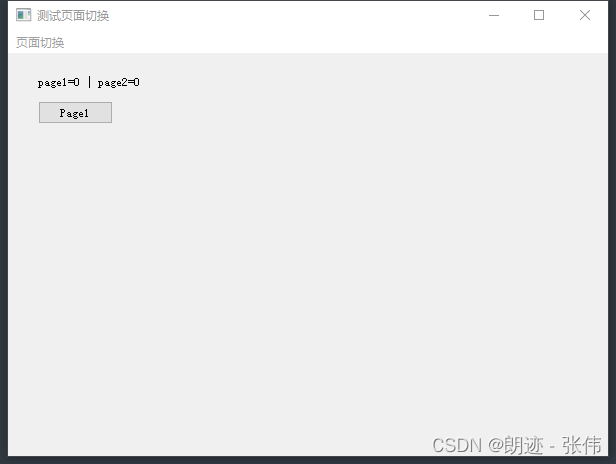一、Qt的安装
- 下载Qt : https://download.qt.io/
进入archive/qt/,目前5.14版本下,有直接exe安装的版本,就直接下载 qt-opensource-windows-x86-5.14.2.exe - 安装Qt : 默认安装,过程中可以先全选

二、新建项目
- 选择Appliation->Qt Widgets Application,新建一个桌面应用Start
- Build System选择qmake
- 创建完成
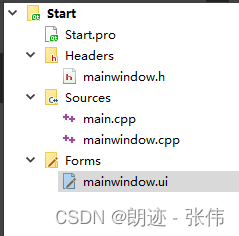
- Headers头文件,用于定义变量、类等
- Sources源文件,用于实现各类功能
- Forms界面文件,用于制作界面,双击界面文件,可以进入设计窗口
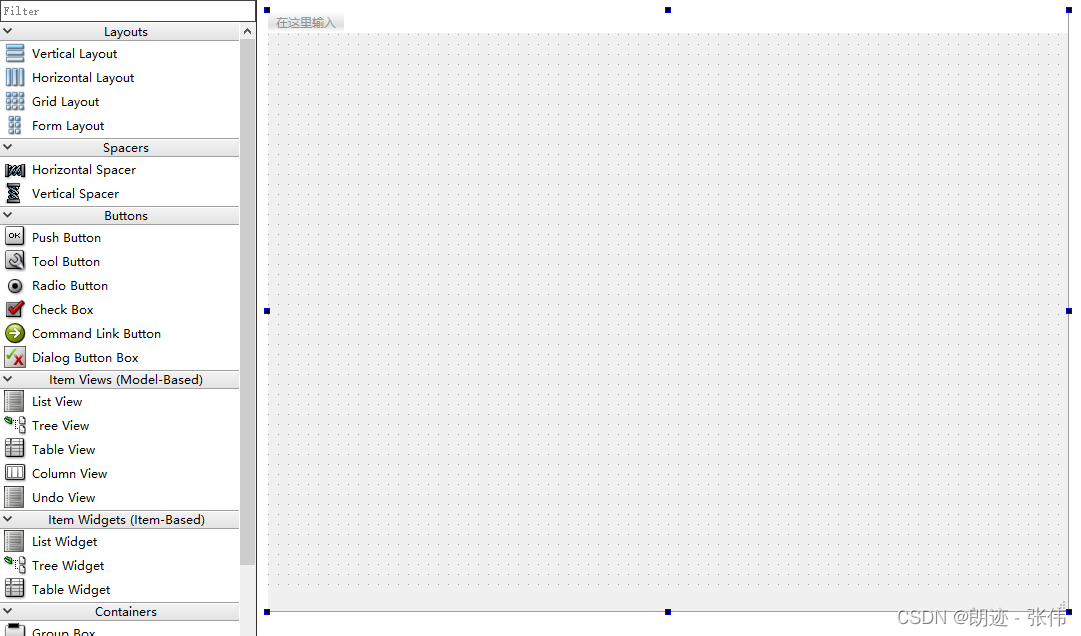
- 编辑与设计分别切换代码窗口与界面窗口

三、制作2页计数器,通过菜单栏切换
目标:
- 在项目里,鼠标右击,选择Add New,新建一个Qt设计师界面类,名称Page1
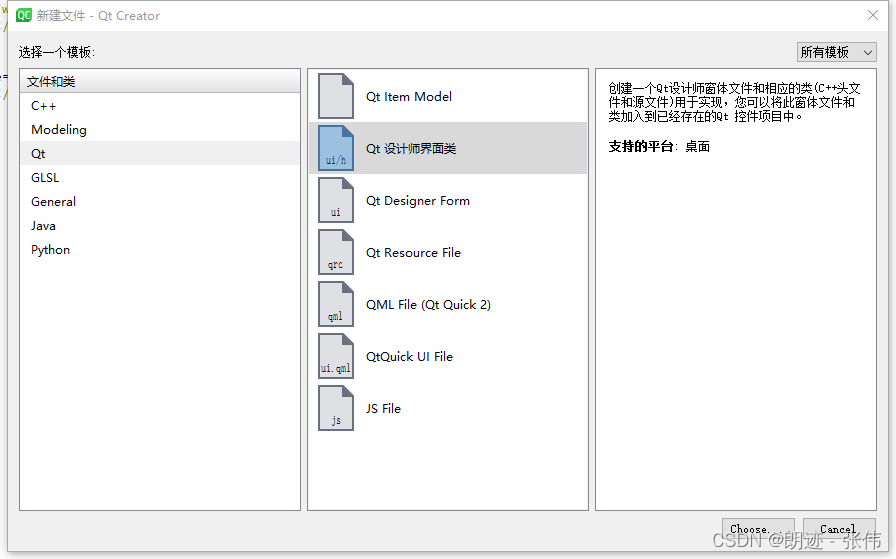
- 类别为Widget(窗口页面),加入一个label和按钮。
- 重新制作一页page2
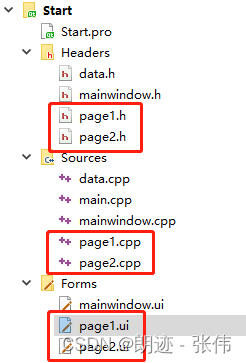
- 在mainwindow里,设置菜单,增加2个页面的QAction

- 选择一个菜单,右击,转到槽,出现对应的动作代码函数
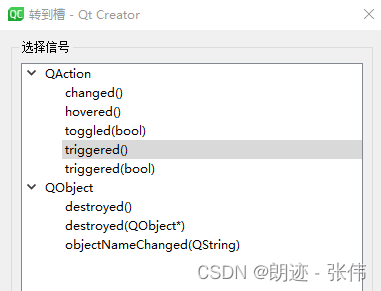
- 如何把2页与mainwindow关联在一起?
- 核心代码,在mainwindows里加入:
page1 = new Page1(this);
page1->hide();
- 在triggered槽里面,切换show()或hide(),来控制页面的显示或隐藏
- 如何设置全局变量,来做计数器?
- 建立data.h:
extern int num1;
extern int num2;
- 建立data.cpp,用来初始化
#include "data.h"
int num1 = 0;
int num2 = 0;
- 在需要使用的cpp里,加入#include “data.h”,然后即可直接使用全局变量
四、导出可执行文件
- 选择release版本,点击锤子生成,build-Start-Desktop_Qt_5_14_2_MinGW_32_bit-Release,找出里面的exe文件,拷贝的一个新的文件夹中
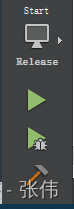
- 打开应用程序Qt (MinGW),在Qt的安装后的程序中找
- 最后,在黑框中输入:
cd bin
windeployqt D:\StartSoft (刚才拷贝exe进去的目录)
源码:https://download.csdn.net/download/qq_17523181/87815318